
Les erreurs Windows Update ne sont pas nouvelles, et l'erreur 0x80248007 n'est qu'une erreur parmi une longue liste d'erreurs Problèmes de mise à jour Windows similaires. La bonne nouvelle est qu’ils ont également tendance à être faciles à réparer. Voici comment procéder.
Un aspect frustrant de telles erreurs est qu'il n'existe aucun moyen de savoir exactement ce qui n'a pas fonctionné. Ainsi, même si les correctifs sont simples, vous devez généralement continuer à les essayer un par un jusqu'à ce que quelque chose fonctionne réellement.
Correction n°1 : redémarrez le service Windows Update
Chaque fois qu'il y a un problème avec une mise à jour Windows, votre premier arrêt devrait être enregistrement sur le service Windows Update. En tant que service dédié à la recherche et à l'installation des dernières mises à jour Windows, la plupart des erreurs liées aux mises à jour proviennent de lui.
Vous n'avez pas besoin de faire grand-chose ; le simple redémarrage du service l'oblige à vérifier à nouveau les mises à jour et à tenter un nouveau téléchargement.
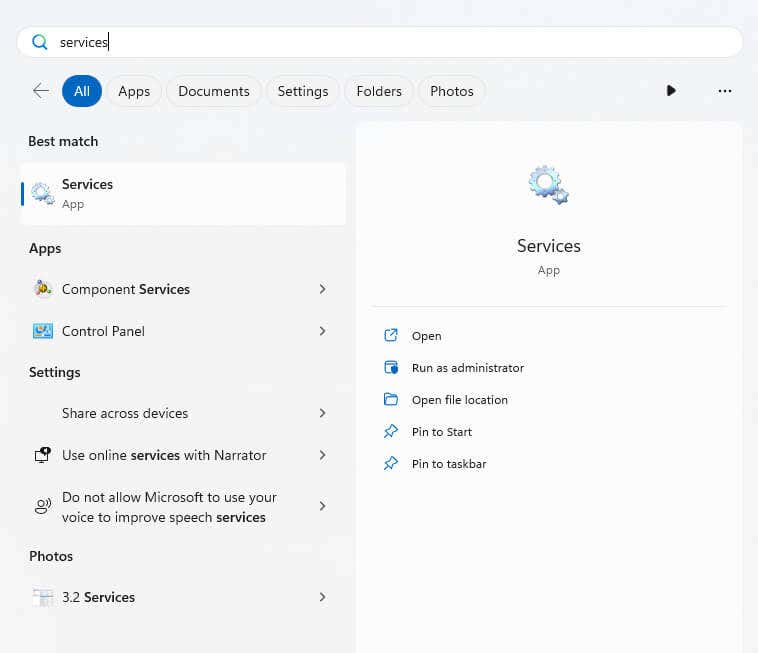
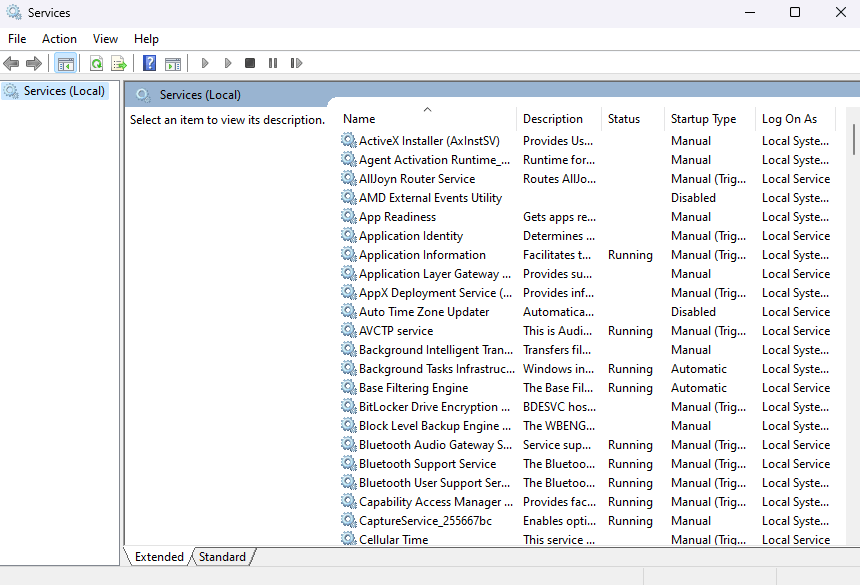
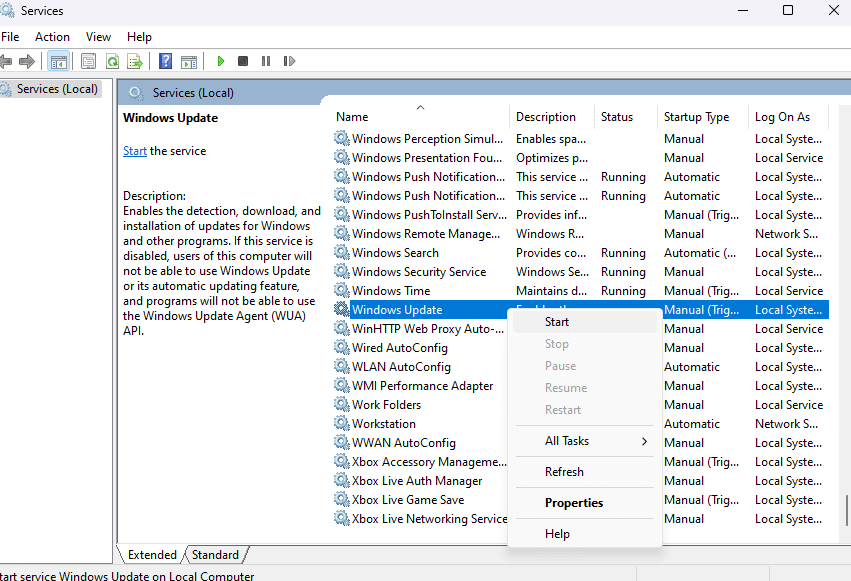
Correction n°2 : démarrer le service Windows Installer
Le service Windows Installer devrait être exécuté par défaut, mais s'il s'est arrêté pour une raison quelconque (soit un bug, soit en supprimant manuellement son processus plus tôt), il peut vous donner une erreur lors de l'installation des mises à jour Windows.
Pour résoudre ce problème, vous devez démarrer manuellement le service.
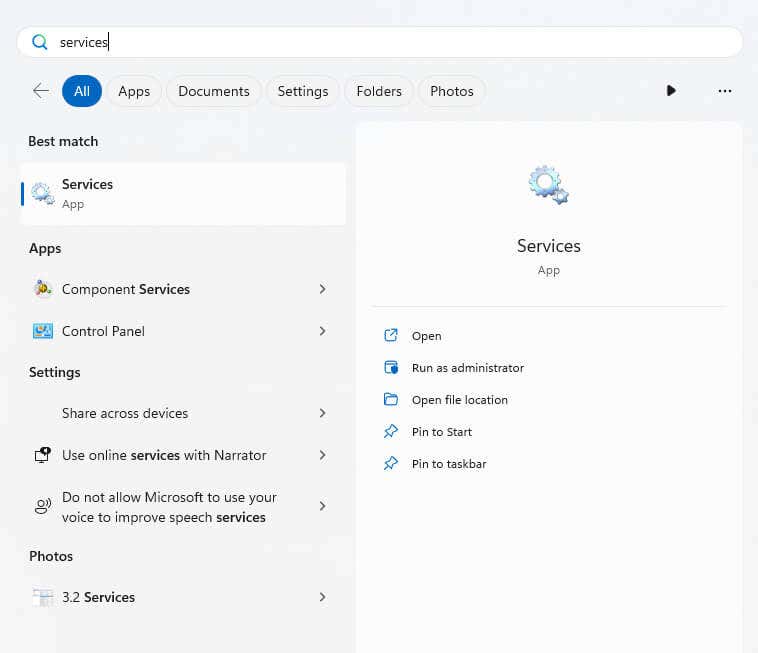
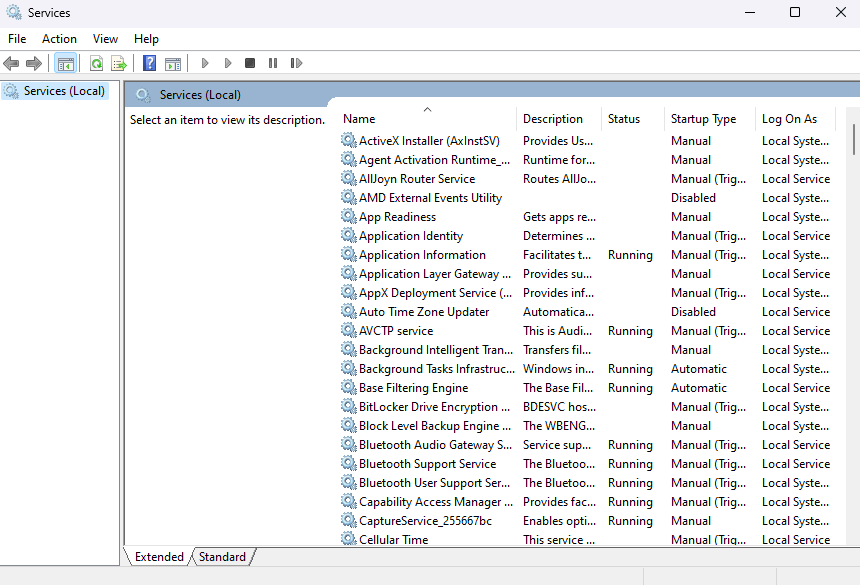
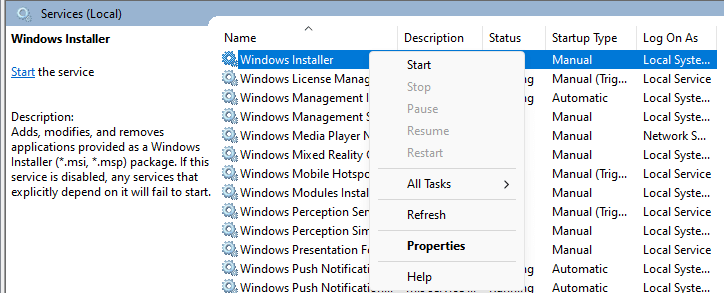
Correction # 3 : Exécutez l'utilitaire de résolution des problèmes de Windows Update.
Les outils de dépannage Windows ont généralement mauvaise réputation, étant incapables de résoudre la plupart des problèmes ou même de les détecter correctement. Mais leurs performances se sont améliorées au fil du temps et peuvent souvent trouver et corriger des erreurs simples sans trop de problèmes.
C'est pourquoi il peut être judicieux d'exécuter l'utilitaire de résolution des problèmes de Windows Update avant d'aborder les correctifs les plus complexes.
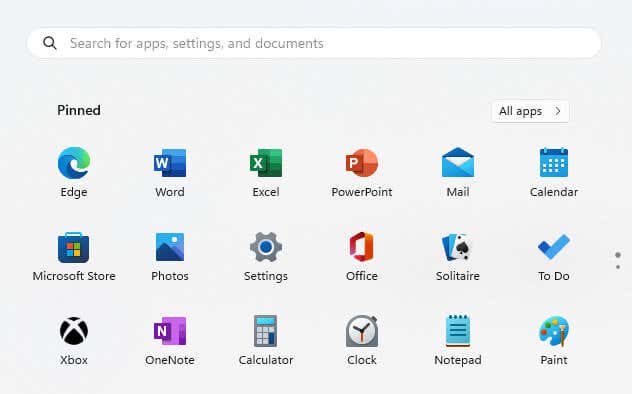
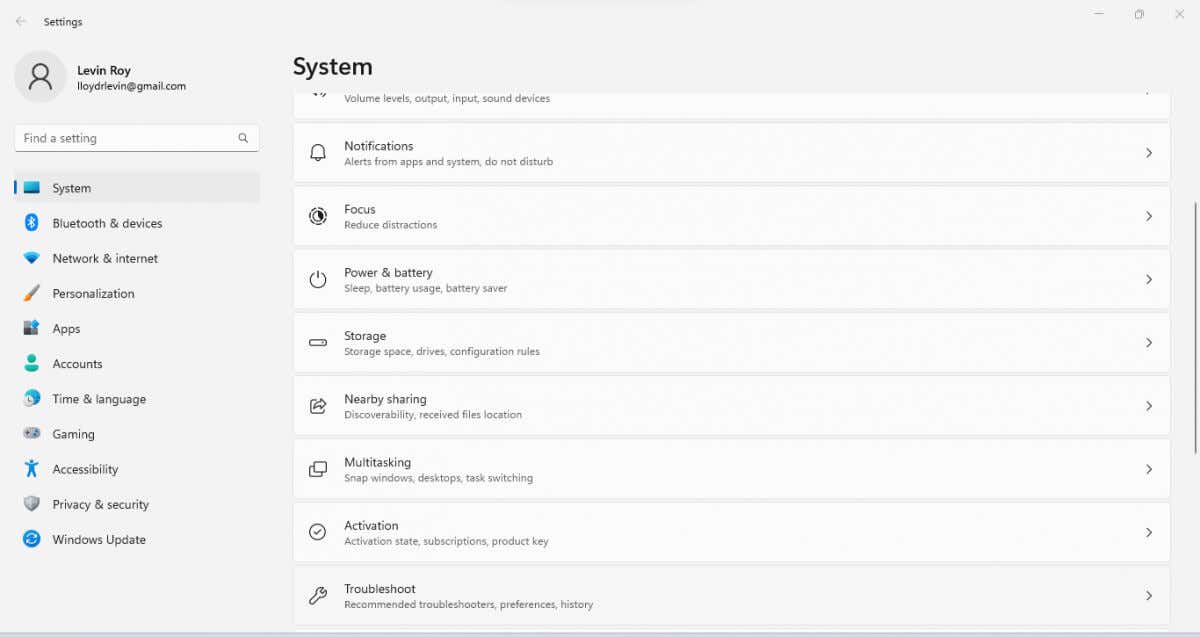
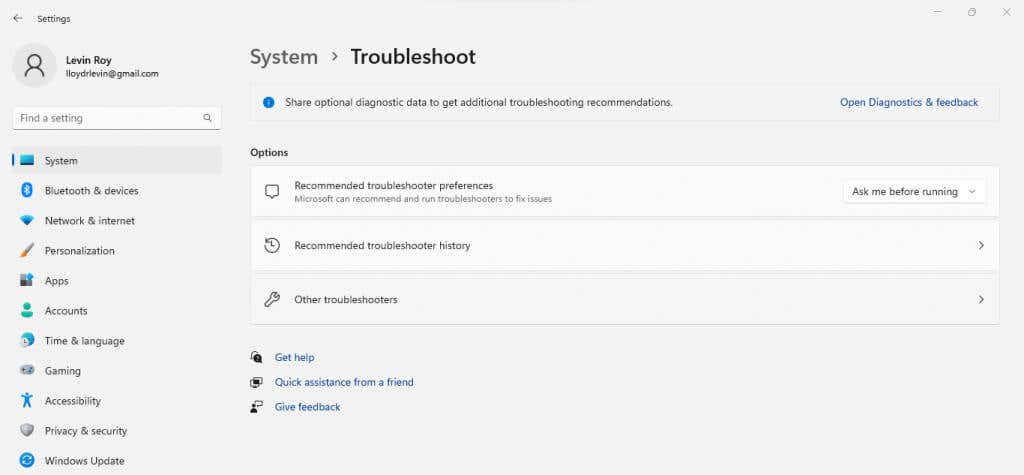
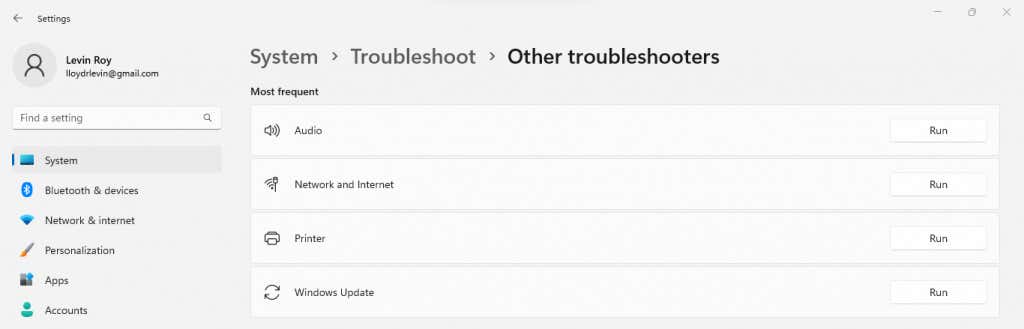
Correction n°4 : effacez le Dossier de distribution de logiciels
Lorsque le service Windows Update détecte une nouvelle mise à jour, il commence à télécharger les composants de mise à jour Windows requis en tant que fichiers temporaires dans le dossier SoftwareDistribution. Une fois le téléchargement terminé, ces fichiers sont utilisés pour installer la mise à jour puis nettoyés.
Mais si le téléchargement est bloqué ou rencontre une erreur, la mise à jour peut rester bloquée puisque le service continue de se bloquer sur les fichiers incomplètement téléchargés. Un moyen simple de sortir de ce cycle consiste à vider le dossier SoftwareDistribution, en le forçant pour recommencer le téléchargement des fichiers mis à jour.
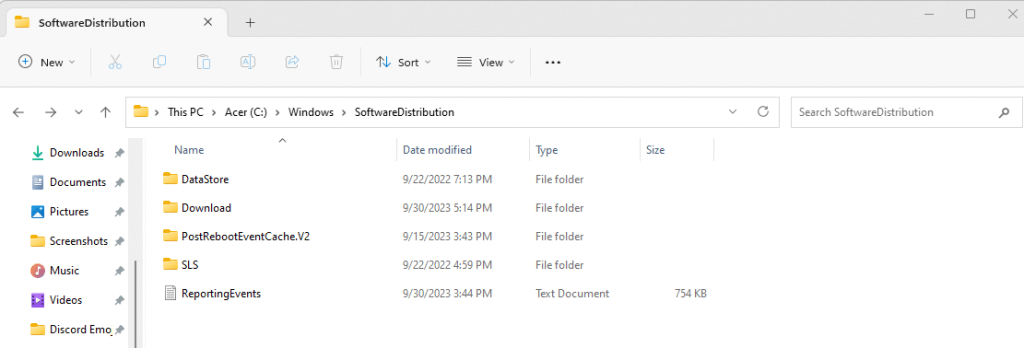
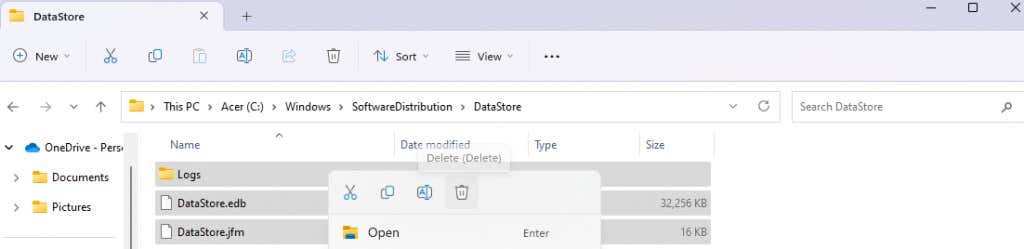
Correction n°5 : exécuter l'analyse SFC et DISM
Jusqu'à présent, nous avons parlé de correctifs qui traitent des téléchargements bloqués ou des bugs aléatoires. Mais que se passe-t-il si les services de mise à jour sont interrompus en raison de fichiers système corrompus ou manquants ?
Pour réparer les fichiers système sur votre PC et vous assurer qu'ils fonctionnent parfaitement, vous devez exécuter une analyse SFC et DISM. Idéalement, vous souhaitez d'abord exécuter DISM (Deployment Image Servicing and Management), car il téléchargera une nouvelle image système à partir des serveurs de Microsoft pour réparer l'image locale stockée sur votre PC..
Après cela, vous exécutez SFC (System File Checker) pour analyser tous les fichiers système eux-mêmes, en les vérifiant par rapport à l'image système pour corriger toute incohérence. À la fin, vous pouvez affirmer en toute confiance que votre installation Windows ne contient aucun fichier corrompu ou cassé.
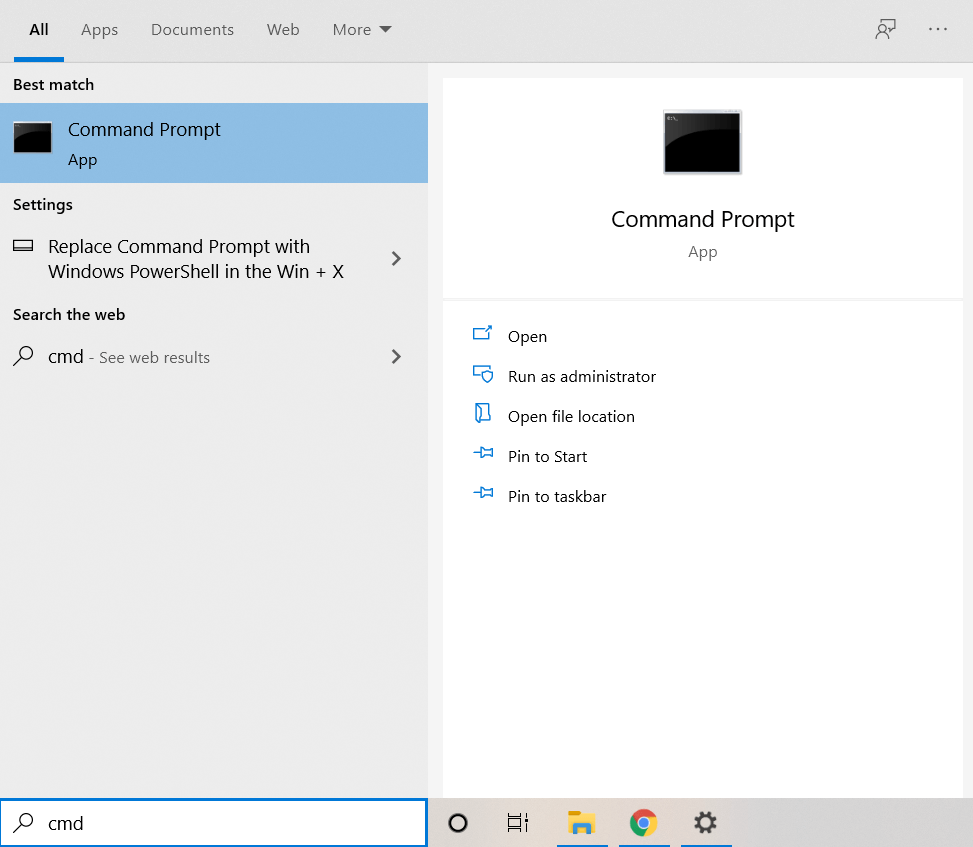
Dism /Online /Cleanup-Image /RestoreHealth

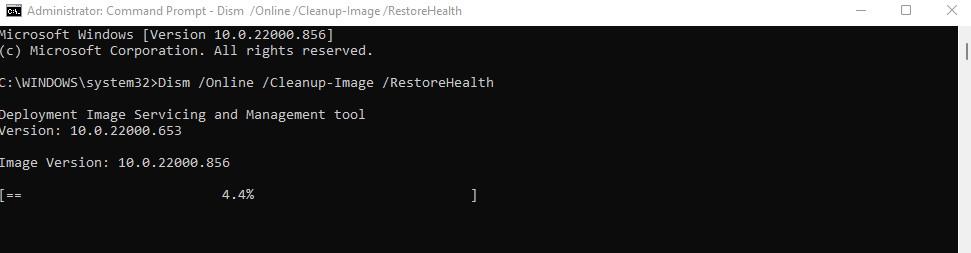
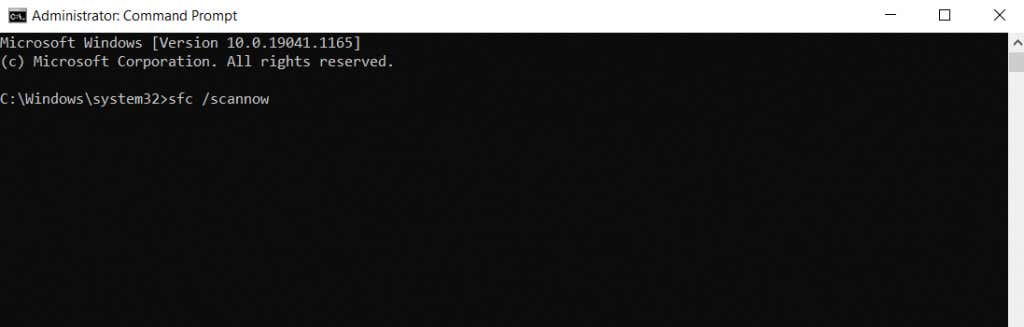
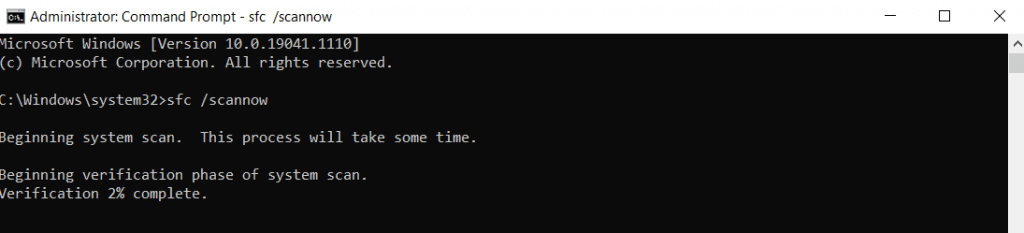
Correction n°6 : installer manuellement la mise à jour à partir du catalogue Microsoft Update
Si vous continuez à recevoir l'erreur de mise à jour Windows 0x80248007 à chaque fois que vous essayez de mettre à jour Windows, vous pouvez toujours accéder au catalogue de mises à jour de Microsoft et télécharger manuellement la mise à jour requise. Toutes les mises à jour Windows sont disponibles sur le site Web via des installateurs individuels, vous permettant de les installer comme n'importe quel autre logiciel.
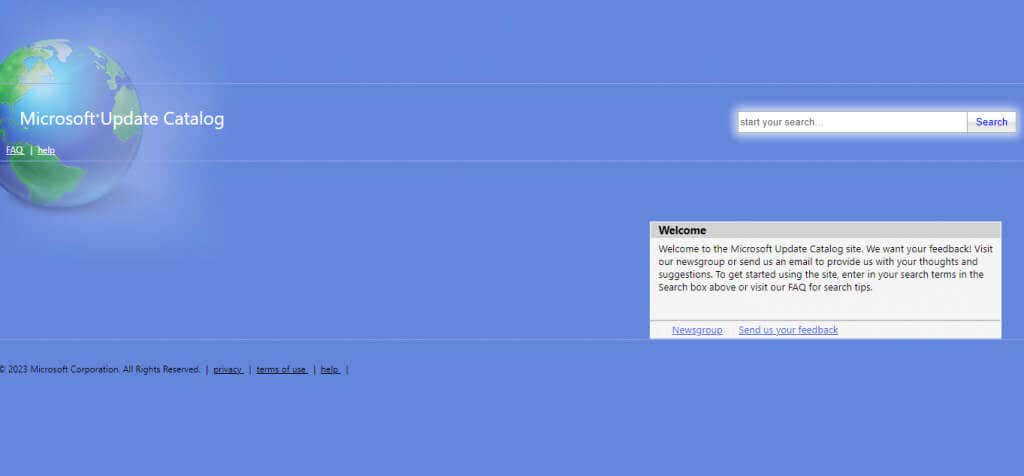
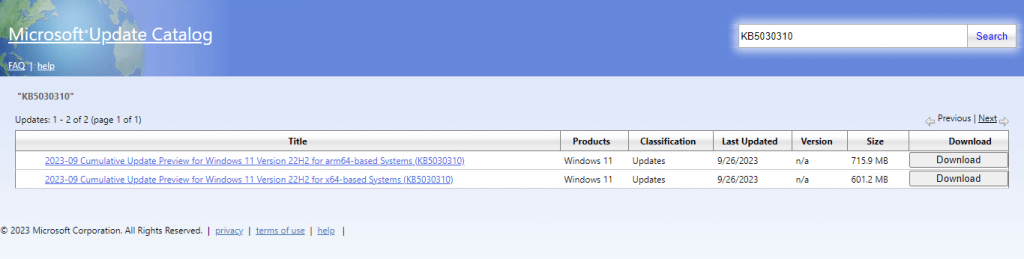
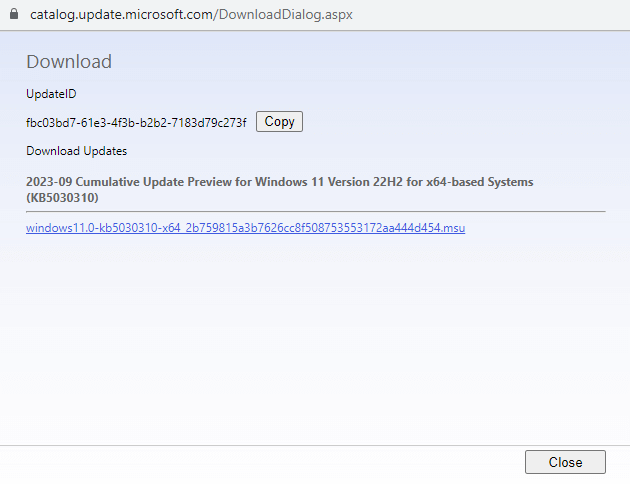
Qu'est-ce que le téléchargement ? Meilleur moyen de corriger l’erreur de téléchargement de Windows Update 0x80248007 ?.
Dans la plupart des cas, les erreurs de mise à jour Windows peuvent être corrigées simplement par redémarrer la mise à jour Windows ou par les services Windows Installer. Ce n'est que lorsque ces méthodes ne fonctionnent pas que vous devez recourir aux correctifs les plus complexes.
Tous les fichiers système corrompus ou manquants peuvent être corrigés avec une analyse DISM et SFC, et la suppression du dossier SoftwareDistribution peut forcer un nouveau téléchargement de la mise à jour. Si toutes les autres méthodes échouent, l'installation manuelle de la mise à jour à partir du site Web de Microsoft fonctionne presque toujours en dernier recours.
.